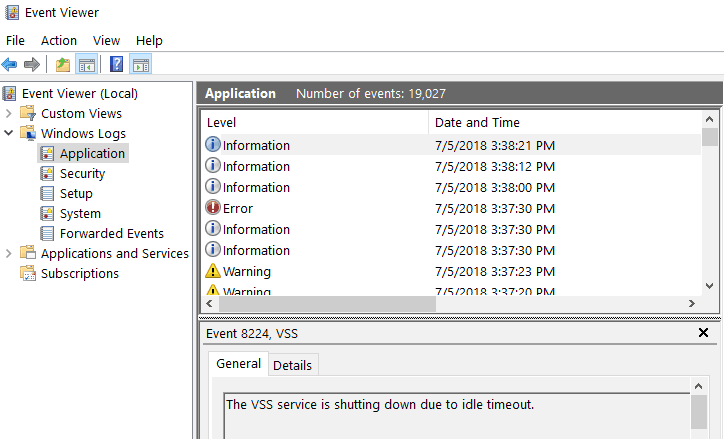
Ši programinė įranga ištaisys įprastas kompiuterio klaidas, apsaugos jus nuo failų praradimo, kenkėjiškų programų, aparatinės įrangos gedimų ir optimizuos jūsų kompiuterį, kad jis būtų maksimaliai efektyvus. Išspręskite kompiuterio problemas ir pašalinkite virusus dabar atlikdami 3 paprastus veiksmus:
- Atsisiųskite „Restoro“ kompiuterio taisymo įrankį pateikiamas kartu su patentuotomis technologijomis (galima įsigyti patentą čia).
- Spustelėkite Paleiskite nuskaitymą rasti „Windows“ problemų, kurios gali sukelti kompiuterio problemų.
- Spustelėkite Taisyti viską išspręsti problemas, turinčias įtakos jūsų kompiuterio saugumui ir našumui
- „Restoro“ atsisiuntė 0 skaitytojų šį mėnesį.
Kai tikrinate bet kokias „Windows 10“, 8.1, 7 operacinės sistemos klaidas, geriausias būdas tai padaryti yra atidarant „Windows“ įvykių žurnalas funkcija prieinama bet kurioje „Windows“ OS versijoje. Be to, kai ieškote konkretaus įvykio, įvykusio jūsų sistemoje, gali būti šiek tiek painu, jei įvykių žurnalas yra pilnas kitų rūšių pranešimų. Norėdami greitai pasiekti tai, ko ieškote, aš jums parodysiu žemiau, kaip galite išvalyti įvykių žurnalą sistemose „Windows 10“, 8, 7.
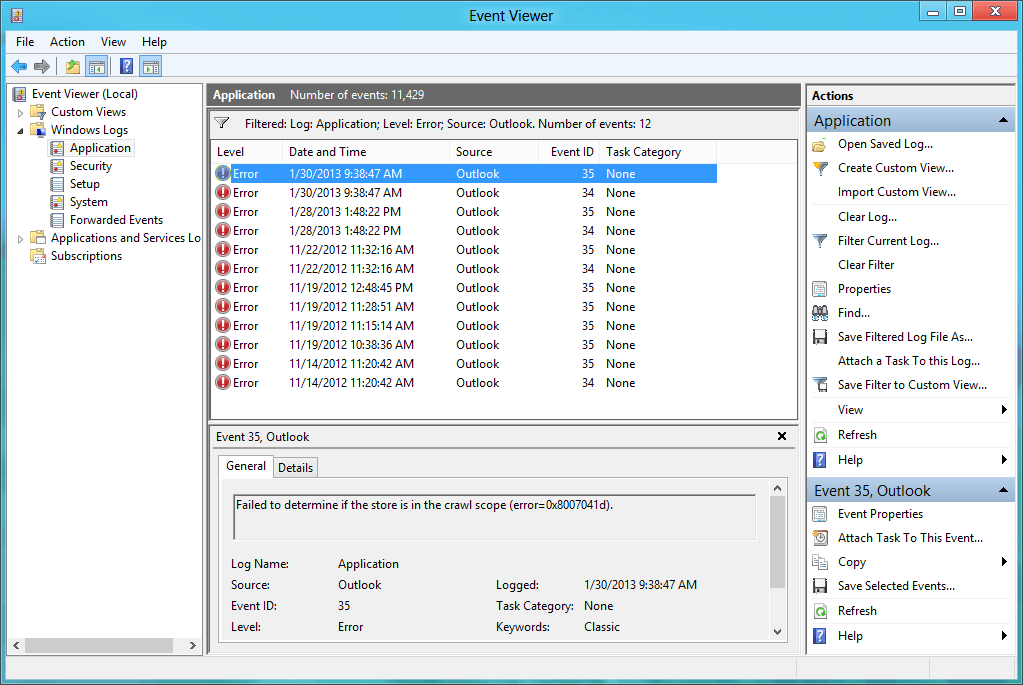
„Windows 10“, „8“, „7“ įvykių žurnale galite peržiūrėti „Windows 10“, „8“, „7“ arba „Windows 10“ naudojamų programų klaidas, įspėjimus ar informaciją. Su saugumu susiję renginiai, Sąrankos įvykiai, sistemos įvykiai ir net persiųsti įvykiai, gaunami iš kitų „Windows“ įrenginių. Ištrinti įvykių žurnalą galima rankiniu būdu, pasirinkus įvykius, kuriuos norite išvalyti po vieną.
Išvalyti „Windows 10“, „8“, „Windows 7“, „Event Viewer“
- Rankiniu būdu išvalykite „Windows“ įvykių žurnalą
- Naudokite komandinę eilutę
1. Rankiniu būdu išvalykite „Windows“ įvykių žurnalą
- Spustelėkite kairįjį pelės mygtuką arba palieskite pradžios mygtuką.
- Dešiniuoju pelės mygtuku spustelėkite valdymo skydą meniu Pradėti.
- Kairiuoju pelės mygtuku spustelėkite Sistema ir sauga.
- Kairiuoju pelės mygtuku spustelėkite Administravimo įrankiai lange Sistema ir sauga. Be to, paieškos meniu galite įvesti „įvykis“ ir pasirinktiPeržiūrėti įvykių žurnalus‘
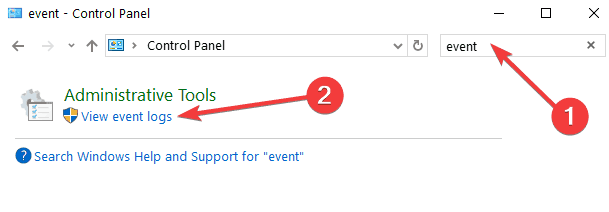
- Dabar turėsite būti prisijungę kaip administratorius ir dukart spustelėkite (kairysis pelės mygtukas) ant „Event Viewer“.
- Atidarę „Event Viewer“ turėsite įvykių, kuriuos galite pasiekti, sąrašą.
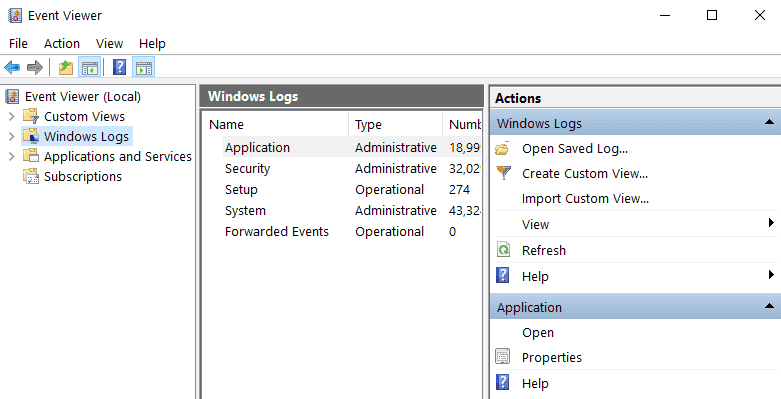
- Dešiniuoju pelės mygtuku spustelėkite įvykį, kurį norite išvalyti, tada palikite „Išvalyti žurnalą“.
- Baigę išvalyti įvykių žurnalus, uždarykite langą „Įvykių žurnalas“ ir galite tęsti savo darbą.
- SUSIJĘS: 5 geriausi „Windows 10“ įvykių žurnalo žiūrintieji
2. Naudokite komandinę eilutę
- Pradiniame ekrane, kurį naudojate „Windows 10“, „8“, „7“, pradėkite rašyti „cmd.exe“
- Radęs „cmd“ piktogramą, turėsite ją dešiniuoju pelės mygtuku spustelėti ir pasirinkti „Vykdyti kaip administratorius“.
- Įveskite langą „cmd“, kurį atidarėte „wevtutil el“, be kabučių. Tai parodys visus įvykius, kuriuos turite.
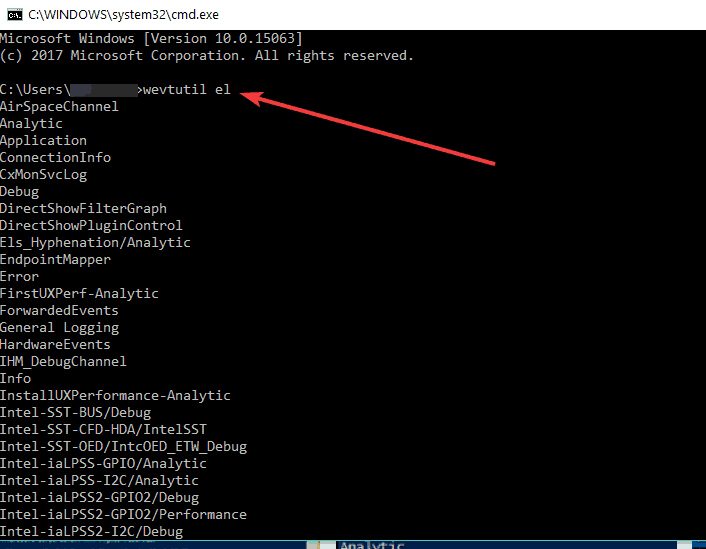
- Dabar, kai prieš jus yra įvykių žurnalų sąrašas, užrašykite tą, kurį norite išvalyti.
- Norėdami išvalyti konkretų įvykį, užrašykite žemiau esančią komandą ir žurnalo pavadinimą.
wevtutil cl pavyzdys
Pastaba: Jei turite aukščiau, „Pavyzdys“ yra žurnalo, kurį norite išvalyti, pavadinimas.
Dabar jūs turite du būdus, kaip išvalyti įvykių žurnalus sistemose „Windows 10“, 8, 7. Pažymėtina, kad turėtumėte būti labai atsargūs ir neištrinti įvykių žurnalo, kurio jums gali prireikti vėliau.
Kaip išvalyti įvykių žurnalus sistemose „Windows 10“, 8, 7
- Išvalykite įvykių žurnalus naudodami komandinę eilutę
- Išvalykite įvykių žurnalą naudodami „PowerShell“
- Išvalykite įvykių žurnalus naudodami VBScript / WMI
Du aukščiau išvardyti metodai rodo, kaip išvalyti konkretų įvykių žurnalą iš „Windows 10“, „8“ ar „Windows 7“. Dabar parodysime, kaip išvalyti visus įvykių žurnalus vienu metu. Yra keli būdai, kaip išvalyti visus įvykių žurnalus vienu metu, todėl galite pasirinkti geriausiai jūsų poreikius atitinkantį būdą.
- SUSIJĘS: Tvarkykite įvykių žurnalų kanalus naudodami „Nirsoft“ leidinį „EventLogChannelsView“
1 metodas - išvalykite įvykių žurnalus naudodami komandų eilutę
„Command Prompt“ yra bene dažniausiai naudojamas įrankis sprendžiant visas su sistema susijusias problemas, taip pat jis gali būti naudojamas išvalyti visus įvykių žurnalus. Štai ką turite padaryti, kad išvalytumėte visus įvykių žurnalus naudodami komandų eilutę:
- Atidarykite „Notepad“ ir įklijuokite šį tekstą:
-
@cho off
FOR / F „žetonai = 1,2 *“ %% V IN (‘bcdedit’) DO SET adminTest = %% V
IF (% adminTest%) == (Prieiga) goto noAdmin
for / F „žetonai = *“ %% G („wevtutil.exe el“) DO (skambinkite: do_clear „%% G“)
aidas.
aido įvykių žurnalai išvalyti!
eik į pabaigą
: do_clear
aido išvalymas% 1
wevtutil.exe cl% 1
goto: eof
: neAdminas
echo Turite paleisti šį scenarijų kaip administratorius!
aidas.
:pabaiga
-
@cho off
- Išsaugokite tą tekstą kaip .bat arba .cmd failą (Pavadinkite failą kabutėmis, kad automatiškai išsaugotumėte jį kaip .cmd failą, pvz., „ClearLog.cmd“)
- Paleiskite .cmd failą, kurį ką tik išsaugojote kaip administratorius
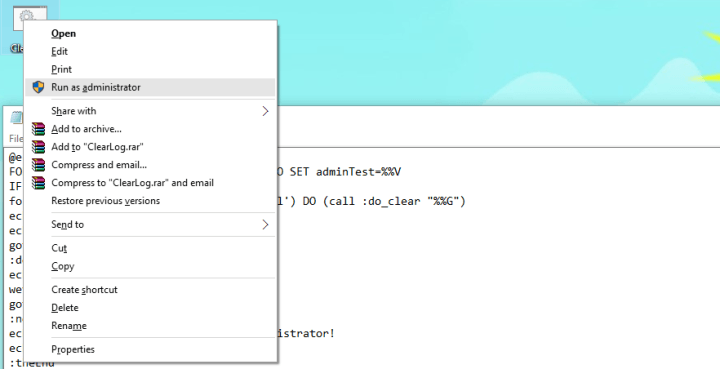
- Tiesiog leiskite komandai baigti

Norėdami sužinoti galimas klaidas, atlikite sistemos nuskaitymą

Atsisiųskite „Restoro“
Kompiuterio taisymo įrankis

Spustelėkite Paleiskite nuskaitymą rasti „Windows“ problemų.

Spustelėkite Taisyti viską išspręsti patentuotų technologijų problemas.
Paleiskite kompiuterio nuskaitymą naudodami „Restoro“ taisymo įrankį, kad rastumėte klaidų, sukeliančių saugumo problemas ir sulėtėjimą. Baigus nuskaityti, taisymo procesas sugadintus failus pakeis naujais „Windows“ failais ir komponentais.
Viskas, visi jūsų įvykių žurnalai dabar išvalyti. Tai tikriausiai paprasčiausias būdas išvalyti visus įvykių žurnalus sistemoje „Windows 10“ arba „Windows 8.1“, tačiau jei norite išbandyti kitus būdus, žr., Kaip tai padaryti, žemiau.
2 metodas - išvalykite įvykių žurnalą naudodami „PowerShell“
Norėdami išvalyti visus įvykių žurnalus naudodami „Windows PowerShell“, atlikite šiuos veiksmus:
- Eikite į „Search“, įveskite „PowerSell“, dešiniuoju pelės mygtuku spustelėkite „PowerShell“ ir pasirinkite Vykdyti kaip administratorius
- Į „PowerShell“ įveskite šią eilutę ir paspauskite Enter:
- wevtutil el | „Foreach-Object“ {wevtutil cl „$ _“}

- wevtutil el | „Foreach-Object“ {wevtutil cl „$ _“}
- Dabar tiesiog įveskite Išeiti norėdami uždaryti „PowerShell“ langą
- SUSIJĘS: Kaip ištaisyti „Event 1000“ programos klaidą sistemoje „Windows 10“
3 metodas - išvalykite įvykių žurnalus naudodami VBScript / WMI
Štai kaip išvalyti visus įvykių žurnalus naudojant VBScript / WMI (tačiau atminkite, kad galite išvalyti tik klasikinius įvykių žurnalus):
- Atidarykite „Notepad“ ir įveskite šį tekstą:
- strComputer = ”.”
Nustatykite objWMIService = GetObject („winmgmts:“ _
& ”{ImpersonationLevel = apsimetinėti, (Atsarginė kopija, sauga)}!” _
& strComputer & ”rootcimv2”)
Nustatykite colLogFiles = objWMIService. „ExecQuery“
(„Pasirinkite * iš Win32_NTEventLogFile“)
Kiekvienam objLogfile faile colLogFiles
objLogFile. „ClearEventLog“ ()
Kitas
- strComputer = ”.”
- Išsaugokite jį kaip VBScript (.VBS), pažiūrėkite į 1 metodą, kaip išsaugoti failą kaip .vbs tiesiogiai, pavadinkite jį, pvz., ClearEvent.vbs
- Ką tik sukurtą ClearEvent.vbs failą perkelkite į C: / Windows / System32
- Dabar atidarykite komandų eilutę kaip administratorius ir vykdykite šią komandą:
-
CScript ClearEvent.vbs

-
CScript ClearEvent.vbs
Viskas, dabar jūs žinote daugybę būdų, kaip išvalyti įvykių žurnalą sistemose „Windows 10“, „Windows 8.1“ ir „Windows 7“. Išvalyti įvykių žurnalą yra labai naudinga, ypač kai bandote nustatyti tikslią neseniai patirtos klaidos priežastį. Jei turite klausimų, tiesiog kreipkitės į toliau pateiktą komentarų skyrių.
Susijusios istorijos, kurias reikia patikrinti:
- Kaip ištaisyti paslaugų valdymo tvarkyklės įvykio ID 7000 prisijungimo klaidą sistemoje
- Kaip pašalinti „mfc100.dll“ klaidas sistemoje „Windows 10“, 8.1
- Kaip ištaisyti visas „DLL“ klaidas sistemose „Windows 10“, 8, 8.1
 Vis dar kyla problemų?Ištaisykite juos naudodami šį įrankį:
Vis dar kyla problemų?Ištaisykite juos naudodami šį įrankį:
- Atsisiųskite šį kompiuterio taisymo įrankį įvertintas puikiai „TrustPilot.com“ (atsisiuntimas prasideda šiame puslapyje).
- Spustelėkite Paleiskite nuskaitymą rasti „Windows“ problemų, kurios gali sukelti kompiuterio problemų.
- Spustelėkite Taisyti viską išspręsti patentuotų technologijų problemas (Išskirtinė nuolaida mūsų skaitytojams).
„Restoro“ atsisiuntė 0 skaitytojų šį mėnesį.

![Įvykio ID 4724: buvo bandoma iš naujo nustatyti paskyrą [Pataisyti]](/f/7e7777e1c38b81c59cc2fdd195312cdb.png?width=300&height=460)
![Įvykio ID 5137: buvo sukurtas katalogo tarnybos objektas [Pataisyti]](/f/3d7d9338f4400ff8aeffbc6368f6cb14.png?width=300&height=460)